
时间:2021-06-02 21:08:23 来源:www.win10xitong.com 作者:win10
有网友用win10系统的时候遇到过win10修改本地账户用户名方法的问题,不知道大家是不是也遇到过,win10修改本地账户用户名方法这样的不常见的问题,还真把一些大神给弄懵了。要是你想马上解决win10修改本地账户用户名方法的问题,而不想求助于人的话,我们完全可以按照这个过程:1.在桌面左下角的window系统图标上点右键,在打开的右键菜单中,选择“控制面板”。2.打开控制面板后,点击左上角查看方式旁边的“类别”,选择“大图标”就轻轻松松的搞定了。简单的一个概要可能很多用户还是没有明白,下面我们就具体说说win10修改本地账户用户名方法的解决手段。
小编推荐下载:win10 32位
Win10修改本地帐户用户名的方法:
1.右键单击桌面左下角的窗口系统图标,并在打开的右键菜单中选择“控制面板”。
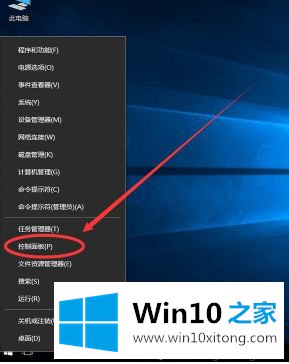
2.打开控制面板后,点击左上角查看模式旁边的“类别”,选择“大图标”。
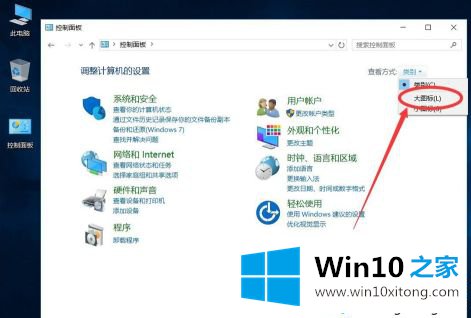
3.然后,在控制面板列表中,找到“用户帐户”并单击“打开”。
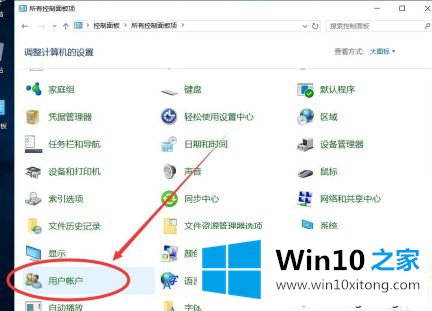
4.打开账户设置后,点击并选择“更改账户名称”。
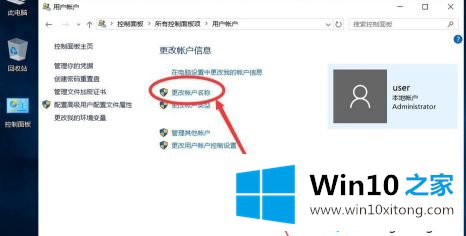
5.在“名称”框中,输入要更改的帐户名称,可以是英文也可以是中文。输入新名称后,单击“更改名称”。
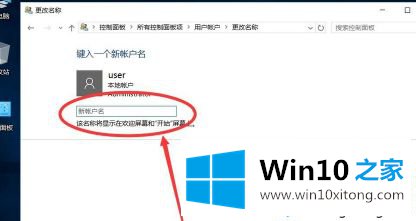
以上是win10修改本地账号用户名的方法。需要修改的用户可以按照以上步骤操作,希望是本地的。
好了,关于win10修改本地账户用户名方法的解决手段就是上面的内容了。如果问题还不能得到解决,可以用重装系统的办法进行解决,windows系统下载可以继续关注本站。